Zajistěte, aby se pluginy Firefox načítaly pouze v případě potřeby
Není pochyb o té části odvoláníFirefox je množství pluginů, které umožňují interakci s médii na internetu. Spouštějí se však automaticky a mohou způsobit problémy se zabezpečením a stabilitou. Zde je návod, jak je načíst, pouze pokud je povolíte.
Pluginy by neměly být zaměňovány s doplňky neboRozšíření. Rozšíření vylepšují prostředí vašeho prohlížeče tím, že provádějí určité úkoly, které nejsou zabudovány. Pluginy budou přehrávat webový obsah, jako je Adobe Flash, Java nebo QuickTime.
Nejprve do adresního řádku zadejte about: config a stiskněte Enter.

Pokud se zobrazí obrazovka Void Warranty, klikněte na Budu opatrný, slibuji!
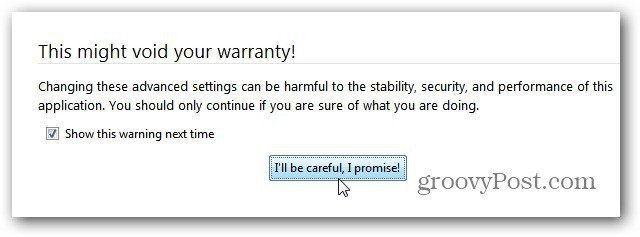
Poté do pole Hledat zadejte: plugins.click_to_play. Poté poklepejte na název předvolby a změňte hodnotu z False na True. Restartujte Firefox.
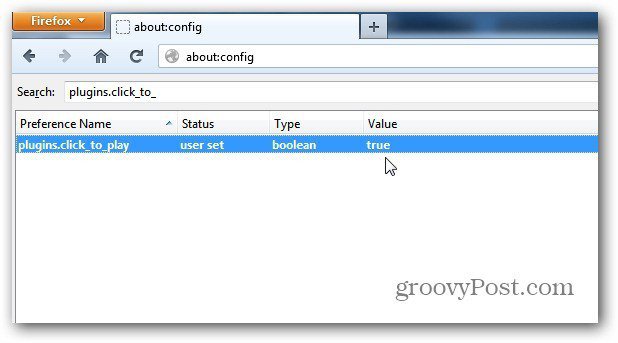
Po restartování prohlížeče Firefox přejděte na své oblíbenénebo začněte procházet web. Když přijdete na web, který vyžaduje plugin pro zobrazení nebo interakci s obsahem, zobrazí se statický šedý obrázek, jako je tento příklad. Kliknutím na něj aktivujete plugin pro aktuální relaci.
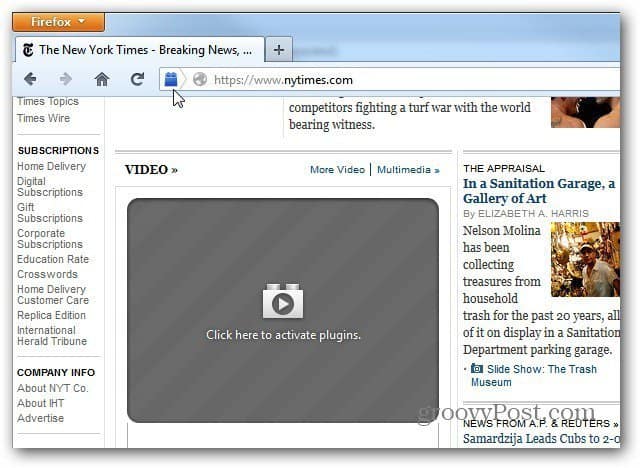
Pro větší kontrolu klikněte na modrou ikonu „Legoblock“v adresním řádku. Poté je aktivujte kliknutím na tlačítko Aktivovat doplňky. Pokud se nacházíte na webu, kterému důvěřujete, klikněte na Vždy aktivovat pluginy a nemusíte je povolit při každé návštěvě webu. Na druhou stranu, pokud některému webu nedůvěřujete nebo nechcete pluginy aktivovat, vyberte možnost Nikdy neaktivovat nebo Ne teď.
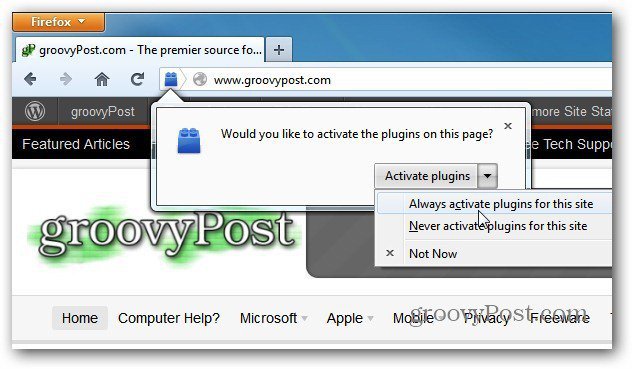
Pokud chcete mít větší kontrolu nad tím, co se spouští na navštívených webech, povolte funkci aktivace funkce Click to Play.
![Ručně nainstalujte Firefox Flash Plugin ručně na Windows 7 [How-To]](/images/windows-7/install-firefox-flash-plugin-manually-on-windows-7-how-to.png)









Zanechat komentář